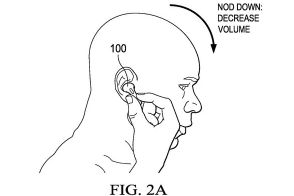大画面スマホが使いにくい人はホーム画面を「Niagara Launcher」に変えるのがおすすめ
近年、スマホの画面はどんどん大きくなり、操作がやりにくいと感じる人も多いのでは。特に大画面スマホは片手操作には不向きで、アプリアイコンに指が届かず、両手操作を強いられがちです。
そんなとき、Androidスマホユーザーにおすすめなのが「Niagara Launcher」というホームランチャーアプリ。大画面スマホでも片手操作を実現できる美しいUIが特徴のランチャー。片手操作に向くのはもちろん、すぐに目的のアプリを探せる検索性の高さもあり、おすすめです。
Niagara Launcherは、Android端末用のホームランチャーアプリ。簡単にいえば、アプリを縦一列に並べることで片手でもスマホを操作しやすくすることのできるアプリです。

近年、スマホの画面はどんどん大きくなり、操作がやりにくいと感じる人も多いのでは。特に大画面スマホは片手操作には不向きで、アプリアイコンに指が届かず、両手操作を強いられがちです。
そんなとき、Androidスマホユーザーにおすすめなのが「Niagara Launcher」というホームランチャーアプリ。大画面スマホでも片手操作を実現できる美しいUIが特徴のランチャー。片手操作に向くのはもちろん、すぐに目的のアプリを探せる検索性の高さもあり、おすすめです。
Niagara Launcherは、Android端末用のホームランチャーアプリ。簡単にいえば、アプリを縦一列に並べることで片手でもスマホを操作しやすくすることのできるアプリです。
ホームランチャーアプリは、そのアプリによってさまざまなカスタマイズをできますが、Niagara Launcherの最大の特徴はアプリアイコンが縦一列になること。
Niagara Launcherは右側にアルファベットが縦方向に並んでおり、その部分をスワイプすることですぐに探しているアプリを見つけることができます。またNiagara Launcherには独自の壁紙が用意されています。
Niagara Launcherは、Google Play ストアから事前にインストールしておきましょう。
【1】アプリを起動し、利用規約を確認し、①「同意して&続ける」をタップします。【2】お気に入りのアプリを8個まで登録できるため、②お気に入り登録したいアプリにチェックを入れ、③チェックマークをタップします。
【3】これでホーム画面にお気に入りアプリが表示されました。【4】その他のアプリは画面右端のアルファベットを上下にスライドさせると表示できます。
デフォルトのホームアプリに設定する方法は以下の通りです。
【1】アプリ一覧の最下部までスクロールし①「ランチャーの設定」をタップします。【2】②「詳細設定」をタップします。